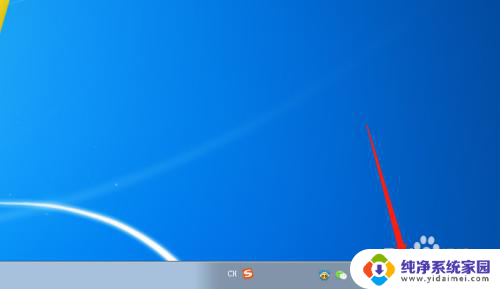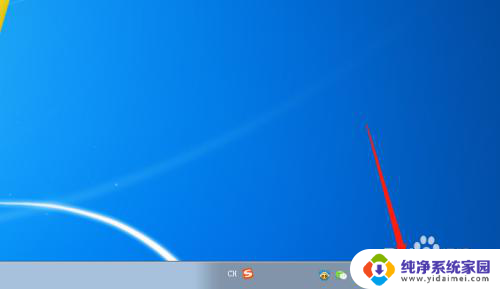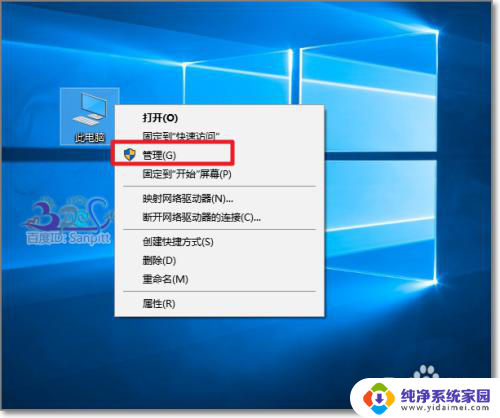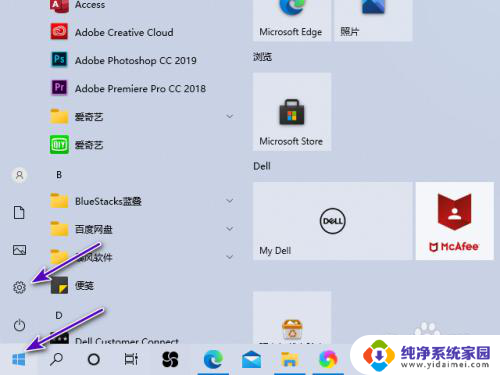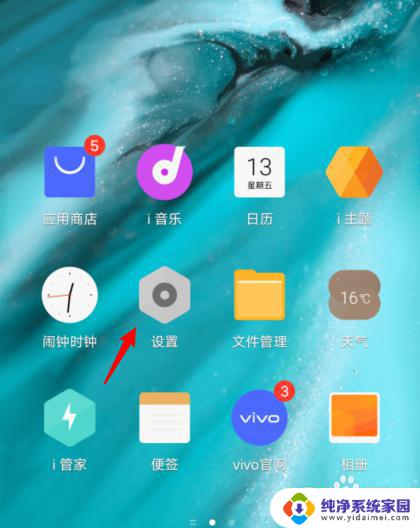电脑内录音怎么设置 电脑上如何设置麦克风进行录音
更新时间:2023-12-21 14:43:47作者:xiaoliu
随着科技的不断进步,电脑已经成为了我们生活中必不可少的一部分,除了常用的上网、办公等功能外,电脑还可以用来进行录音。如何在电脑上设置麦克风进行录音呢?在本文中我们将为大家介绍电脑内录音的设置方法,帮助大家轻松实现高质量的录音体验。无论是进行语音聊天、录制音乐还是制作视频,一台设置良好的电脑都能为我们提供更多的可能性。让我们一起来了解一下吧!
方法如下:
1.点击电脑右下角的声音图标。
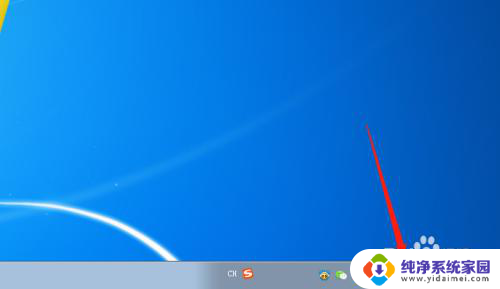
2.右键选中打开选项,并选择“录音设备”。
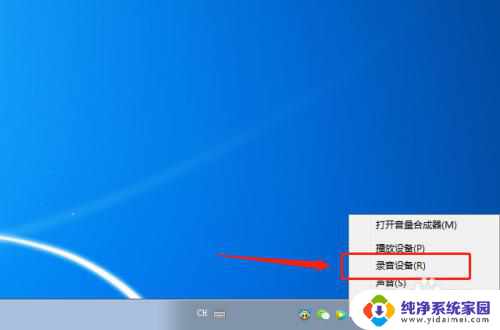
3.然后在“录制”这一项,点击麦克风选项。
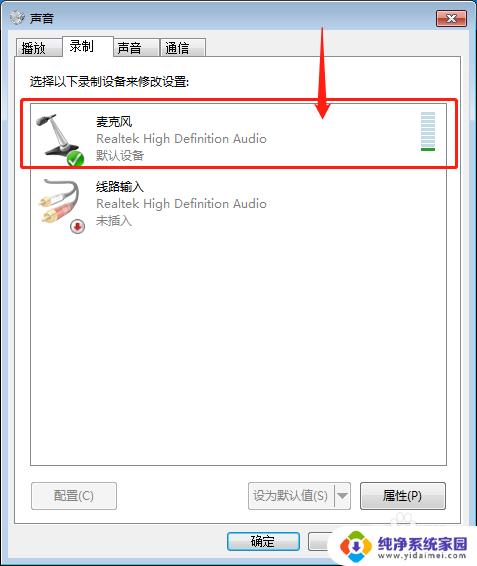
4.接着点击下方的“属性”按钮。
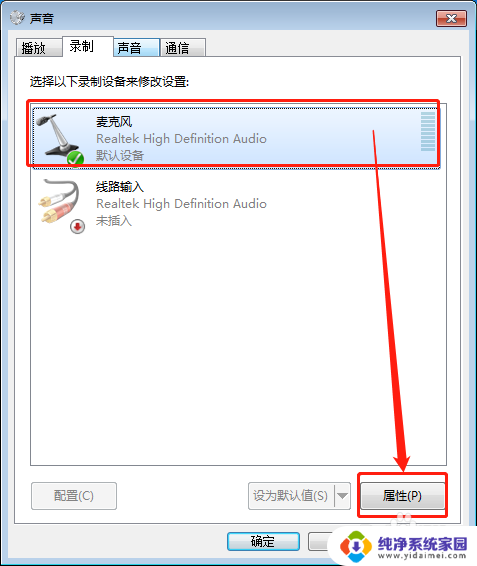
5.进入属性常规项,点击选择“使用此设备(启用)”。
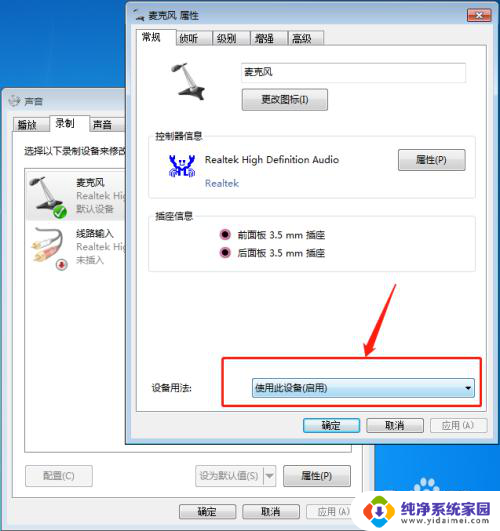
6.然后在级别里面可以设置麦克风的声音以及加强分贝。
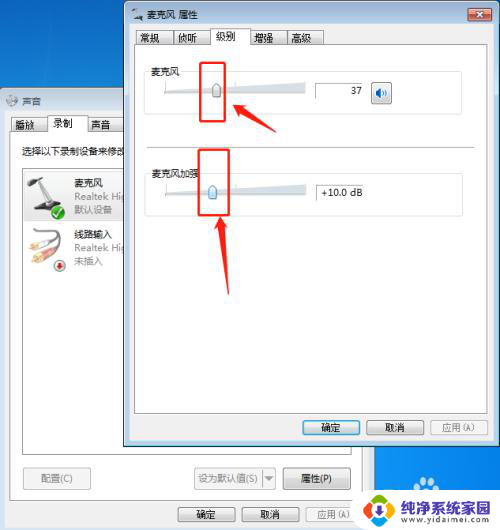 7
7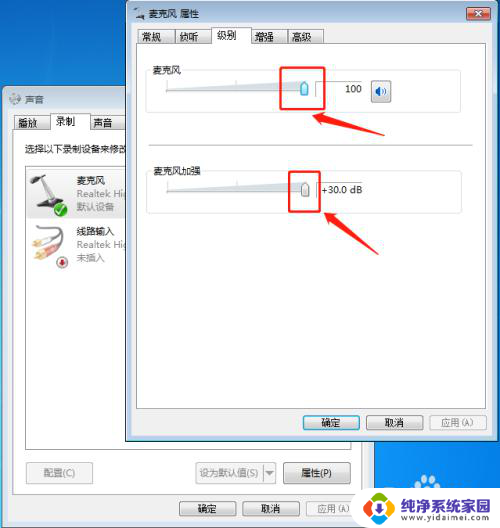
8.另外还可以设置增强效果。
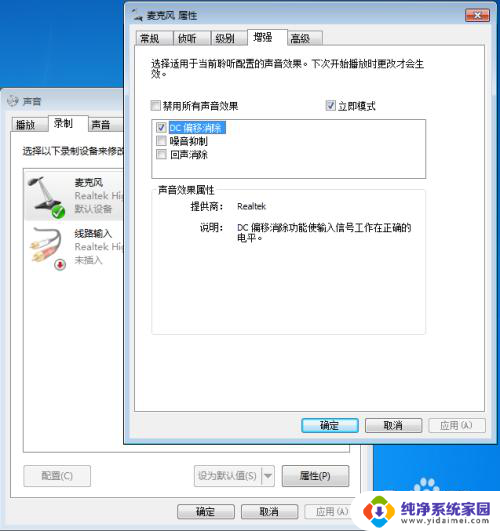
以上就是如何设置电脑内录音的全部内容,如果您遇到相同的问题,可以参考本文中介绍的步骤来进行修复,希望这篇文章对大家有所帮助。